Hoy en día, los dispositivos digitales hacen que nuestras vidas sean más cómodas que nunca; sin embargo, no solo traen beneficios sino también preocupaciones sobre la ciberseguridad. Según el informe, las personas desperdician cientos de millones de dólares cada año debido al ciberdelito.
Los teléfonos Android son cada vez más frecuentes en todo el mundo, pero la mayor desventaja de los sistemas Android es la seguridad. Es más vulnerable a la lucha contra virus y otro malware. Es más probable que las personas tengan un software antivirus en la computadora. Cuando se trata de teléfonos Android, la mayoría de los usuarios no utilizan ninguna tecnología de seguridad.
A veces, el mal comportamiento se puede atribuir a un virus u otro malware y puede ser difícil saber cuál es el culpable.
¿Te preocupa que tu teléfono esté infectado por un virus?
En esta publicación, vamos a compartir todos los conocimientos que debe saber sobre ciberseguridad en Android, incluido cómo realizar eliminación de virus para Android.
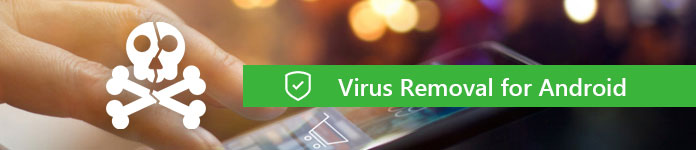
Eliminación de virus para Android
Si no tiene una aplicación antivirus de terceros en su teléfono Android, existen algunos síntomas para descubrir si su dispositivo está infectado.
1. La batería se agota más rápido. El virus generalmente se ejecuta en segundo plano y consume sus recursos. Como resultado, es posible que la batería se agote más rápido.
2. Aumenta el uso de datos. Otra señal importante de que tu dispositivo tiene virus es el rápido consumo de tráfico de datos. El virus generalmente está diseñado para robar su información y privacidad a través de Internet.
3. Las aplicaciones siguen fallando. Si sus aplicaciones comienzan a fallar regularmente sin motivo, su teléfono podría estar infectado por un virus.
4. Aparecen aplicaciones desconocidas. Los virus, troyanos y otro malware pueden descargar aplicaciones que parecen legítimas, pero no lo son. Si ve que aparece una aplicación desconocida en su teléfono pero no la descargó, debe verificarla cuidadosamente y realizar la eliminación de virus para Android.
5. Aparece un adware. Los bloqueadores de anuncios pueden detener la mayoría de los anuncios, pero si ve anuncios emergentes en su teléfono incluso cuando su navegador está cerrado, es probable que su dispositivo tenga un virus.
6. Cambios inexplicables. Por ejemplo, su teléfono se está sobrecalentando a pesar de que no lo está usando, o recibe mensajes o correos electrónicos extraños.
Una aplicación antivirus para Android puede eliminar los virus del teléfono Android de manera efectiva. Aquí identificamos y enumeramos las 10 mejores aplicaciones antivirus para dispositivos Android.
Precio: Gratuito
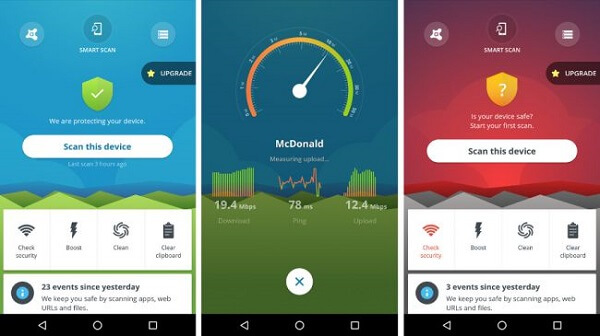
Características principales:
1. Detectar y limpiar virus y otro malware.
2. Bloquee llamadas y contactos no deseados.
3. Bloquee y borre su dispositivo de forma remota.
Precio: Gratuito
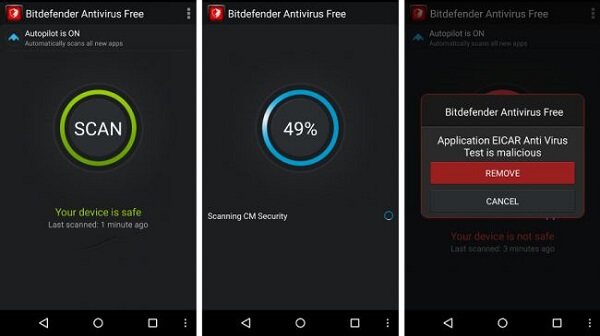
Características principales:
1. Programe manualmente la eliminación de virus en Android.
2. Escanee nuevas aplicaciones descargadas en su dispositivo.
3. No requiere configuración adicional.
Precio: Gratuito
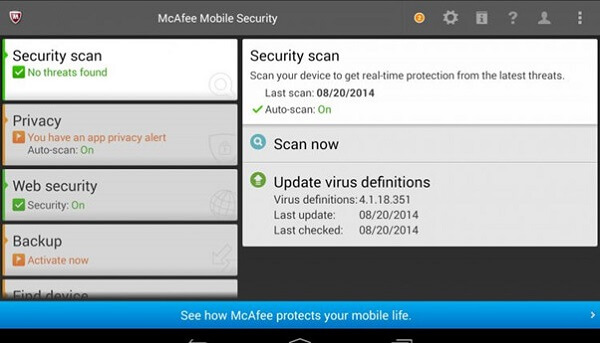
Características principales:
1. Escanee virus y malware en su dispositivo Android.
2. Rastrea tu dispositivo Android y realizar antirrobo de forma remota.
3. Supervise las aplicaciones contra la fuga de privacidad.
Precio: Gratuito
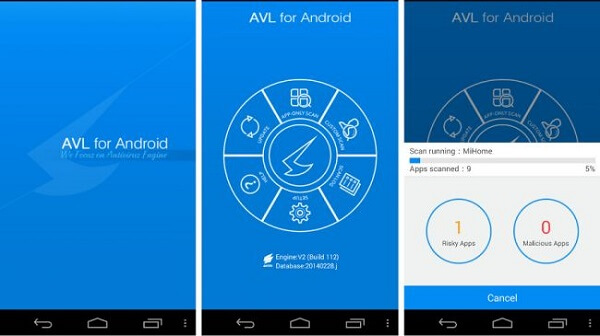
Características principales:
1. Integre la última base de datos antivirus.
2. Escanee y elimine virus del teléfono Android.
3. Bloquee las llamadas de extraños y la lista negra.
Precio: Gratis y pagado
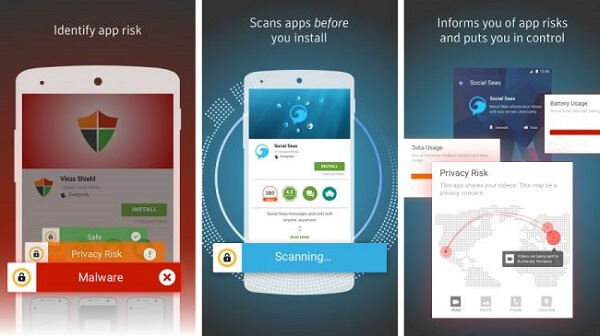
Características principales:
1. Deshágase de todos los virus en el teléfono Android.
2. Descubra virus dentro de archivos y aplicaciones.
3. Bloquear SMS, llamadas telefónicas y más.
Precio: $ 15 por año un dispositivo
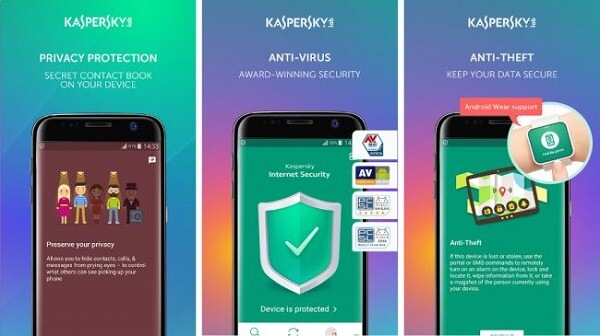
Características principales:
1. Detectar virus, troyanos y otro malware.
2. Bloquee sitios o enlaces maliciosos.
3. Evite que ocurra una infección.
Precio: Gratis y de pago
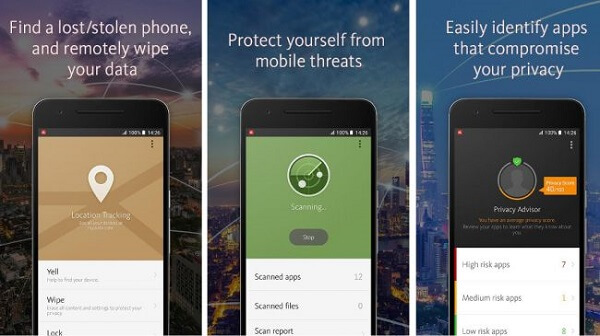
Características principales:
1. Escanee y elimine virus del almacenamiento interno y externo de Android.
2. Verifique las direcciones de correo electrónico en su lista de contactos.
3. Califique una escala de privacidad manualmente.
Precio: Pagado con prueba gratuita de 10 días
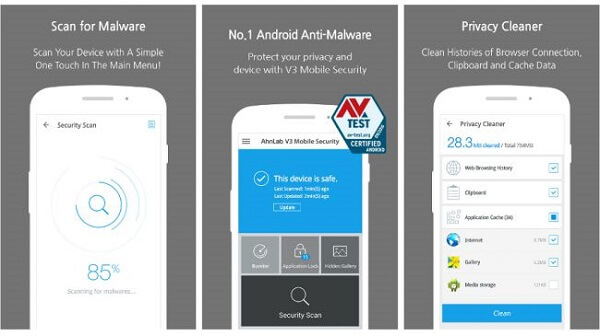
Características principales:
1. Compatible con una amplia gama de dispositivos Android.
2. Acelera el rendimiento del teléfono Android.
3. Detectar y limpiar malware.
Precio: Gratuito
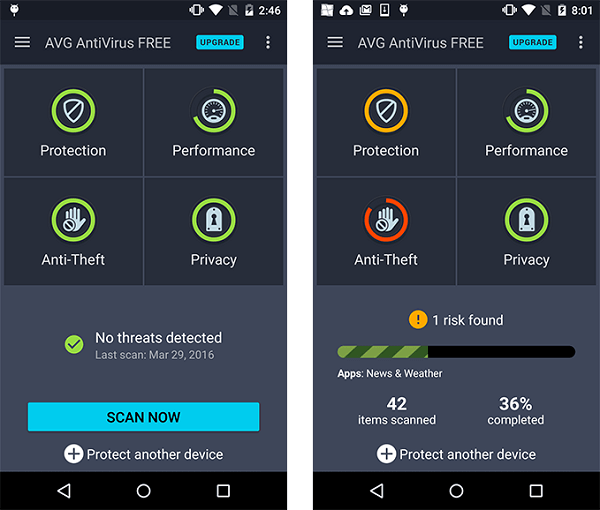
Características principales:
1. Escanea y limpia virus gratis.
2. Bloquear sitios web con contenido ilegal.
3. Programe escaneos cuando le resulte conveniente.
Precio: Gratis y Premium
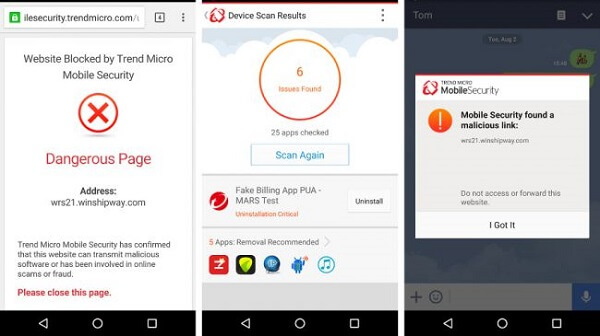
Características principales:
1. Escanee nuevas aplicaciones en busca de malware.
2. Evite que las aplicaciones accedan a otros datos.
3. Contener un escáner de privacidad para Facebook.
Si sospecha que su teléfono Android puede tener un virus, hay dos métodos que puede intentar para deshacerse de él.
Método 1: elimine el virus de Android usando una aplicación antivirus de terceros
Usamos AVG Free AntiVirus para Android como ejemplo para mostrarle el procedimiento.
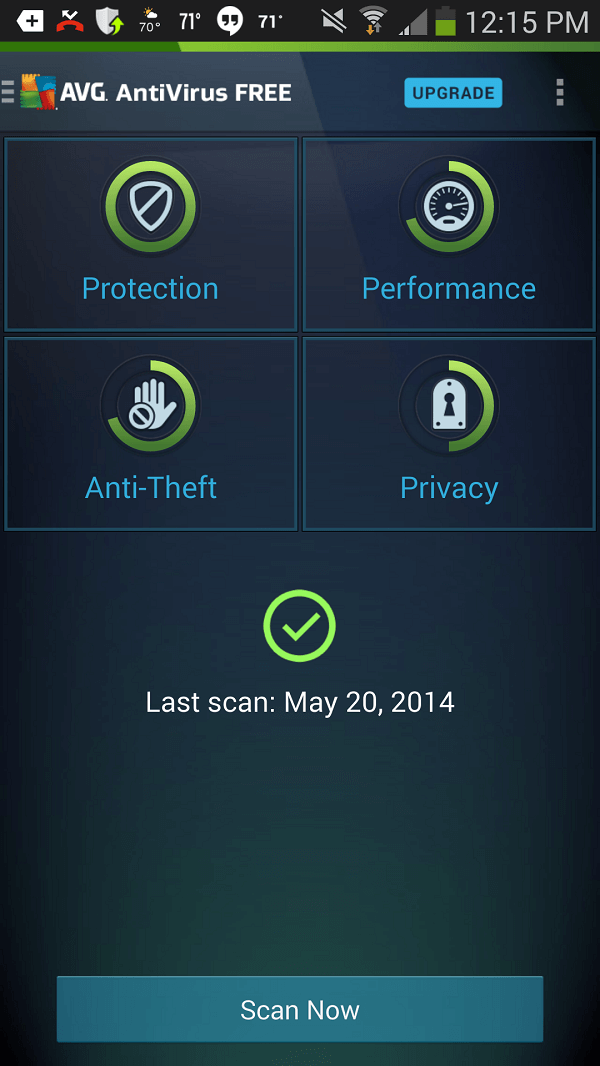
Paso 1 Abra la aplicación antivirus desde el cajón de su aplicación y toque el botón Escanear ahora. Escaneará y comprobará todos los archivos y aplicaciones de su teléfono en busca de virus.
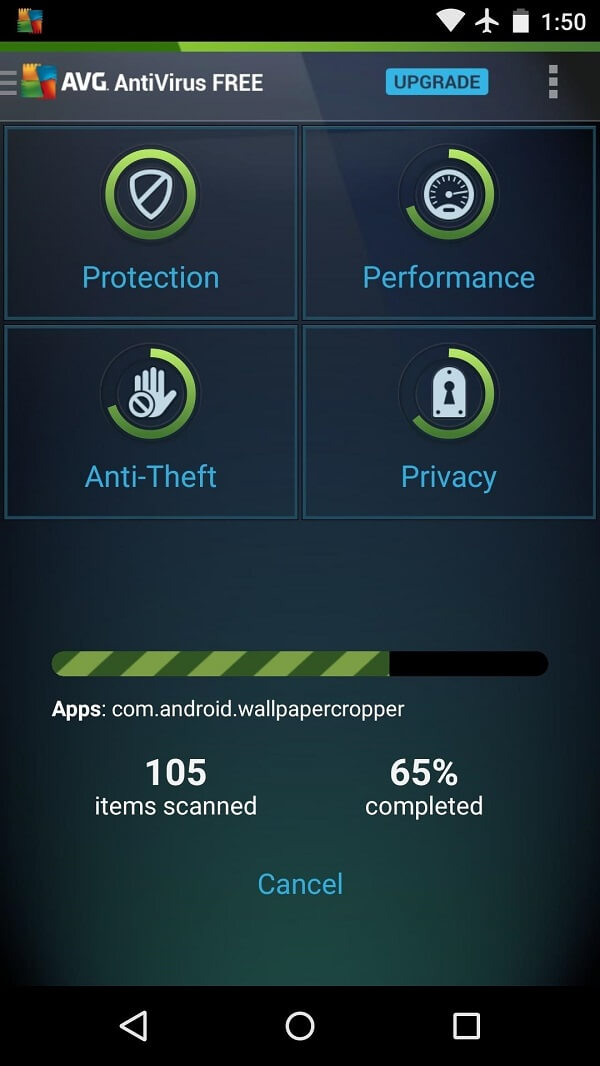
Paso 2 Si se descubre un virus, toque Resolver para eliminarlo y desinstalar la aplicación maliciosa.
Método 2: Elimina los virus de tu teléfono manualmente
Si no te gusta la aplicación antivirus, también puedes deshacerte del virus en Android manualmente. 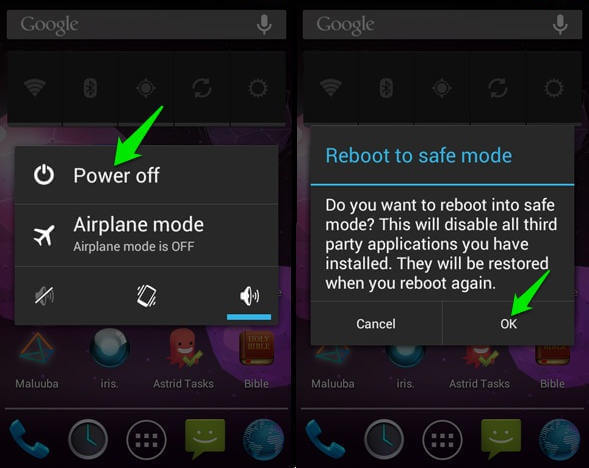
Paso 1 Inicie en modo seguro en su teléfono Android. Presione el botón de Encendido para activar la pantalla de apagado, mantenga presionada la opción Apagar por un tiempo hasta que vea el mensaje Reiniciar en modo seguro. Toque Aceptar para continuar.
Consejo: Android no cargará aplicaciones de terceros en modo seguro. Eso podría ayudarlo a identificar y eliminar aplicaciones maliciosas manualmente. (¿No necesita el modo seguro? Solo desactivar el modo seguro en el teléfono Android.)
Paso 2 Cuando ingrese al Modo seguro, ejecute la aplicación Configuración y diríjase a Aplicaciones, Administrador de aplicaciones o una opción similar.
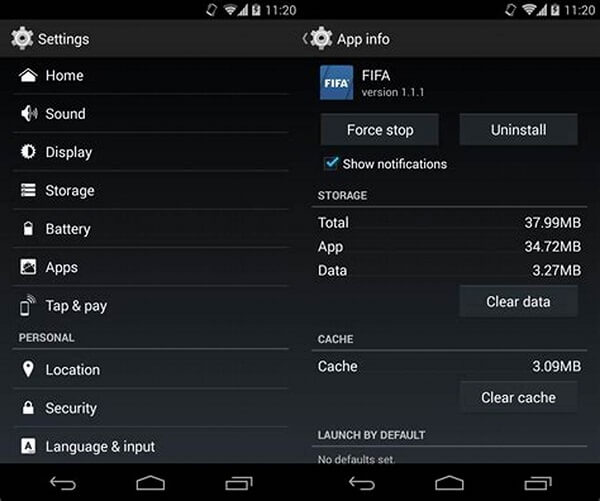
Paso 3 Seleccione la aplicación sospechosa y presione el botón Desinstalar para eliminarla de su dispositivo. Si el botón Desinstalar no está disponible, vaya al siguiente paso para eliminar primero el acceso de administrador.
Paso 4 Dirígete a Configuración -> Seguridad -> Administradores de dispositivos. Seleccione la aplicación maliciosa y presione Desactivar. Ahora, puede volver a la pantalla de información de la aplicación y desinstalarla.
Paso 5 Después de eliminar el virus del teléfono Android, debe borrar los datos de caché y los archivos APK. Luego, presione el botón de Encendido, toque la opción Reiniciar en la pantalla de apagado para volver al modo normal.
Nota: Es un poco complicado eliminar virus manualmente, pero este método no requiere ninguna aplicación adicional.
A veces, los archivos importantes pueden eliminarse al eliminar virus en Android. Las aplicaciones antivirus, por ejemplo, pueden tratar sus archivos como virus porque contienen información confidencial. ¡No te preocupes! FoneLab Recuperación de datos de Android podría ayudarte a recuperarlo.
Compatible con todos los dispositivos Android de los principales fabricantes.
Aparentemente, Andorid Data Recovery es una excelente herramienta para recuperar archivos y datos perdidos durante la eliminación de virus en Android.
Cómo recuperar archivos borrados después de la eliminación de virus

Paso 1 Conecte el teléfono Android a su computadora
Descargue e instale Andorid Data Recovery en su PC. Hay otra versión para máquinas Mac. Luego ejecútelo desde su escritorio y conecte su teléfono Android a su computadora a través de un cable USB.
Nota: Tienes que encender Modo de depuración USB en su teléfono en Configuración -> Opciones de desarrollador. Si no puede encontrarlo, siga las instrucciones en pantalla para lograrlo.
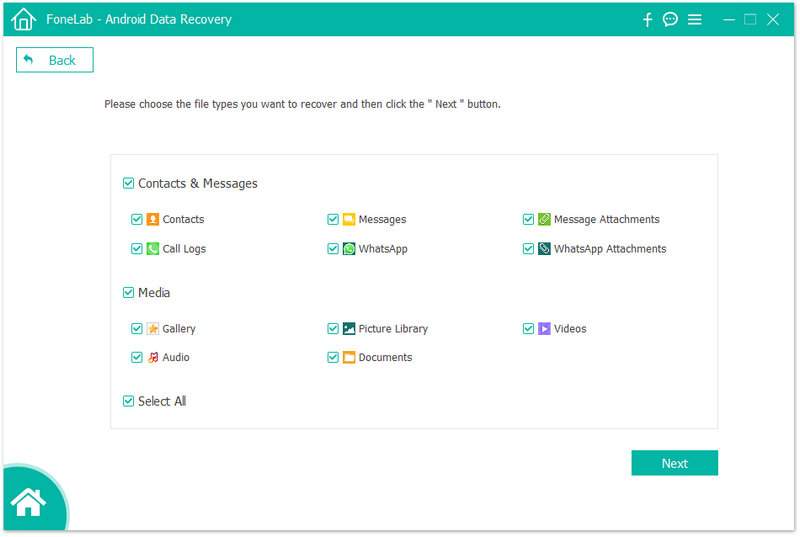
Paso 2 Vista previa de datos perdidos de Android
Después de que se detecte su teléfono, se le presentará la ventana de tipo de datos. Seleccione qué datos desea recuperar, como Contactos, Mensajes y más, y haga clic en el botón Siguiente para abrir la ventana de vista previa. Aquí puedes consultar el contenido de tus archivos.
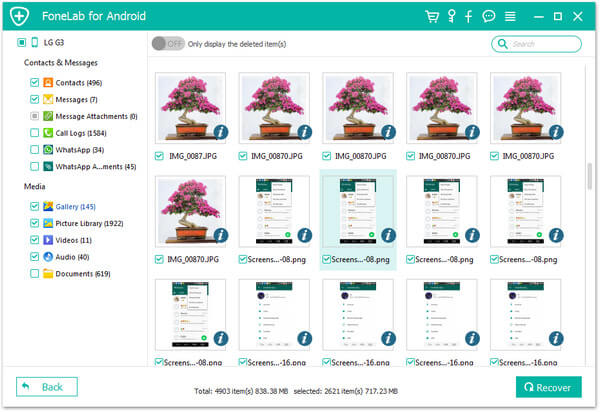
Paso 3 Recuperar archivos borrados en un clic
Marque la casilla de verificación junto a cada archivo que desea recuperar y haga clic en el botón Recuperar en la esquina inferior derecha. Cuando se le solicite, seleccione una carpeta para guardar sus archivos e inicie la recuperación de datos después de eliminar el virus en Android.
Para evitar futuros ataques después de la eliminación del virus en Android, debe seguir los siguientes consejos:
1. Instale siempre aplicaciones de Google Play Store a menos que las fuentes sean confiables. La mayoría de los virus y el malware provienen de archivos APK de terceros que instaló desde Internet. Una vez que habilite la opción Fuentes desconocidas, su dispositivo perderá cualquier protección. Aunque desee instalar un APK, asegúrese de descargarlo de fuentes confiables.
2. Evite las aplicaciones clonadas. La mayoría de las aplicaciones descargadas de Google Play son seguras, pero a veces pueden contener código malicioso. Eso visitará su información, como cuenta. Le sugerimos que use las aplicaciones de desarrolladores famosos en Google Play. Además, debes leer las reseñas detenidamente.
3. Lea los permisos de la aplicación. Muchas personas tocan permiso en todas las notificaciones al instalar una aplicación. No importa dónde obtenga la aplicación, verifique los permisos y aprenda a decir que no.
4. Actualice el software. Google y sus fabricantes publican actualizaciones para Android con frecuencia para introducir nuevas funciones y corregir errores. Es bien sabido que los ciberdelincuentes utilizan estos errores para atacar su dispositivo, por lo que debe instalar la actualización una vez que haya una disponible.
5. Tener una aplicación antivirus. Android no proporciona firewall ni funciones similares. Sin embargo, puede encontrar una aplicación antivirus adecuada de acuerdo con nuestras reseñas anteriores.
6. Restablecer la configuración de fábrica. La solución más drástica de eliminación de virus en Android es restablecer su dispositivo a las condiciones de fábrica.
La desventaja es que todos sus archivos se eliminarán, por lo que debe hacer una copia de seguridad de su teléfono con Aiseesoft Respaldo y restauración de datos de Android.
Aprenda los pasos detallados aquí para copia de seguridad Android.
Ahora, debe comprender qué puede hacer cuando sospecha que su teléfono está infectado por virus o malware. En primer lugar, los dispositivos Android funcionarán más lentamente con el paso del tiempo, pero si muestra los síntomas que compartimos en la primera parte, es probable que su teléfono tenga un virus. Sin embargo, puede eliminar el virus del teléfono Android con dos métodos. Las aplicaciones antivirus son fáciles de usar, pero debe descargarlas de Google Play Store.
Por otro lado, puede intentar eliminar el virus en modo seguro siguiendo nuestra guía. Además, también compartimos una forma de recuperar archivos perdidos durante la eliminación de virus, FoneLab Andorid Data Recovery. Esperamos que nuestras sugerencias y recomendaciones te sean de utilidad.